Steam Olmayan Oyunları Steam Kitaplığınızdan Nasıl Eklersiniz veya Çıkarırsınız?
Çeşitli / / June 22, 2023
Steam, PC oyunları indirmek için popüler bir kaynak olsa da, tek seçenek bu değil. Epic Games Store, Origin, GOG vb. alternatif oyun dağıtım platformlarından oyunlar edinmiş olabilirsiniz. Ancak, birden çok başlatıcıdan oyun satın almak, parçalanmış bir kitaplıkla sonuçlanabilir. Neyse ki Steam, Steam dışı oyunları kitaplığınıza eklemenize (veya kaldırmanıza) izin vererek tüm oyunlarınızı tek bir platformdan yönetmenizi sağlar.
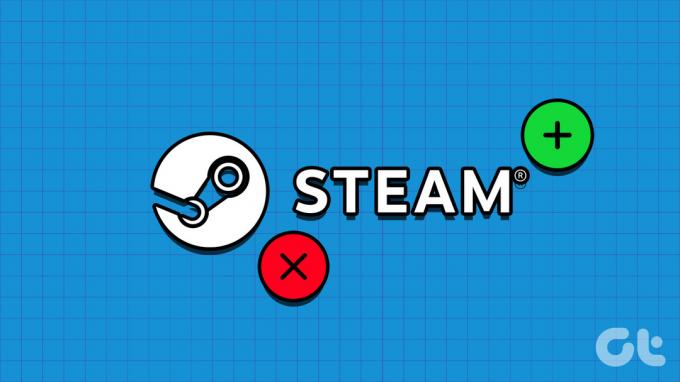
Oyunların yanı sıra şunları da ekleyebilirsiniz: iletişim uygulamaları, performans izleme araçları veya yürütülebilir (EXE) dosyası olan herhangi bir yazılımı Steam kitaplığınıza yükleyin. Bu kılavuzda, Steam dışı oyunları Steam kitaplığınıza nasıl ekleyeceğinizi gösterecek ve bunun sonuçlarını açıklayacağız. Yani, daha fazla gecikmeden, doğrudan konuya geçelim.
Steam Harici Oyunları Steam Kitaplığınıza Nasıl Eklersiniz?
Steam dışı oyunları kitaplığınıza eklemek oldukça basit bir işlemdir. İşte aynı adımlar.
Aşama 1: Bilgisayarınızda Steam istemcisini açın.
Adım 2: Üst kısımdaki Oyunlar menüsüne tıklayın ve listeden "Kütüphaneme Steam Olmayan Bir Oyun Ekle" seçeneğini seçin.

Aşama 3: Oyun Ekle penceresinde Steam, PC'nizde bulunan tüm uygulamaları ve programları listeleyecektir. Kitaplığınıza eklemek istediğiniz oyunları seçmek için onay kutularını kullanın.
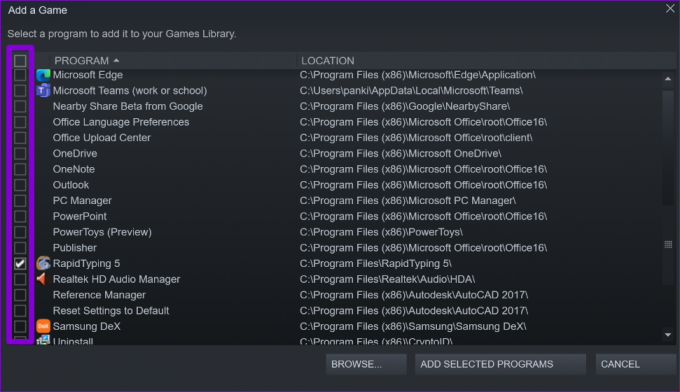
Oyununuzu listede bulamazsanız, EXE dosyasını manuel olarak bulmak ve seçmek için Gözat düğmesine tıklayın.
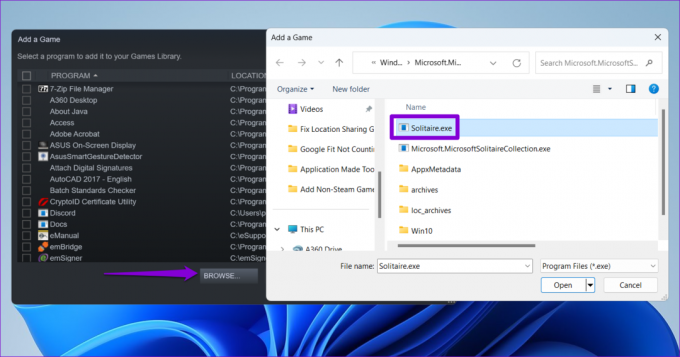
Adım 4: Onaylamak için Seçilen Programları Ekle düğmesine tıklayın.
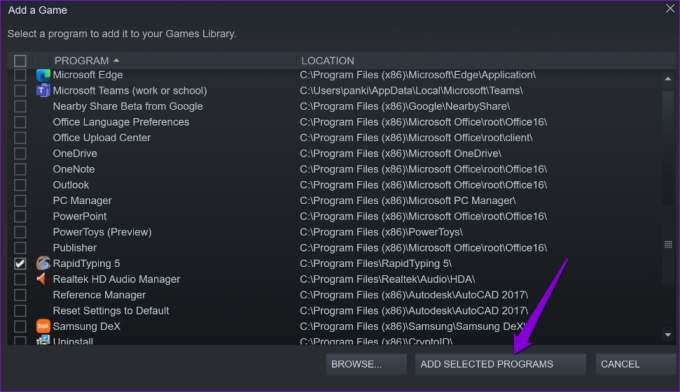
Eklediğiniz tüm oyunlar Steam'deki Kitaplık sekmesi altında görünecektir. Bundan sonra, Steam dışı oyununuzu seçebilir ve Steam istemcisinden başlatmak için Oynat düğmesine tıklayabilirsiniz.

Steam Dışı Oyunlarınızı Neden Steam Kitaplığına Eklemelisiniz?
Steam dışı oyunlarınızı Steam kitaplığına eklemenin başlıca avantajlarından biri, tüm oyunlarınıza tek bir yerden erişebilme olanağıdır. Ek olarak, Steam'in oyun içi arayüzünü kullanarak Steam dışı oyunlarınızı oynarken arkadaşlarınızla sohbet etmenize, ekran görüntüleri yakalamanıza veya diğer özelliklere erişmenize olanak tanır.

Ayrıca, bir Steam denetleyiciniz veya başka bir uyumlu cihazınız varsa oyun kumandası, Steam dışı oyunları kitaplığınıza eklemek, bu oyunlar için Steam'in Denetleyici Yapılandırıcısını kullanmanıza izin verecektir.
Steam Olmayan Bir Oyunu Steam Kitaplığına Eklediğinizde Ne Olur?
Steam dışı bir oyunu kitaplığınıza eklediğinizde, Steam esasen kısayol oluşturur kütüphanenizdeki oyunun EXE dosyasının. Elbette bu, Steam dışı oyunlarınızı masaüstünden veya Başlat menüsünden başlatmanızı kısıtlamaz.
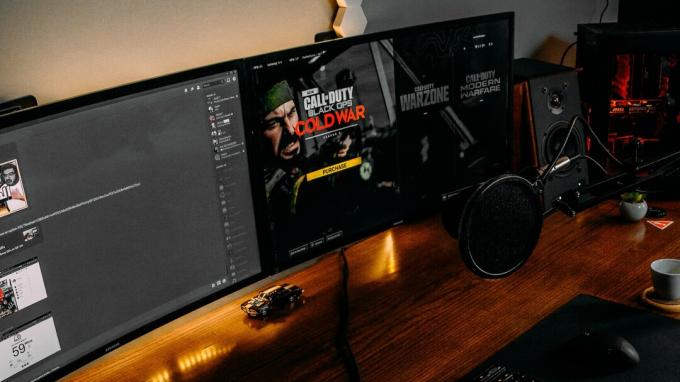
Otomatik güncellemeler gibi belirli özelliklerin Steam dışı oyunlar için geçerli olmadığını belirtmekte fayda var. Steam, Steam dışı oyunlar için toplam oyun sürenizi, başarılarınızı ve diğer oyun içi öğeleri izlemez. Ancak Steam dışı oyun profilinizde görünmeye devam edecek, arkadaşlarınızın görmesine izin verin.
Steam Dışı Oyunları Steam Kitaplığınızdan Nasıl Gizler veya Kaldırırsınız?
Steam dışı bir oyunun artık kitaplığınızda görünmesini istemiyorsanız, oyunu gizleyebilirsiniz. Bunu nasıl yapacağınız aşağıda açıklanmıştır.
Aşama 1: Bilgisayarınızda Steam istemcisini açın ve Kütüphane sekmesine gidin.
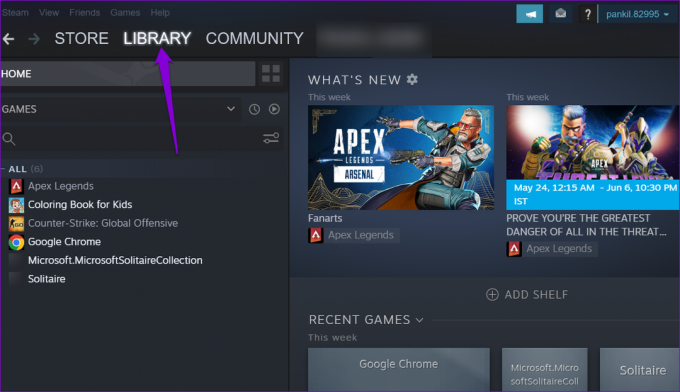
Adım 2: Gizlemek istediğiniz Steam dışı oyuna sağ tıklayın, Yönet'e gidin ve alt menüden Bu oyunu gizle'yi seçin.
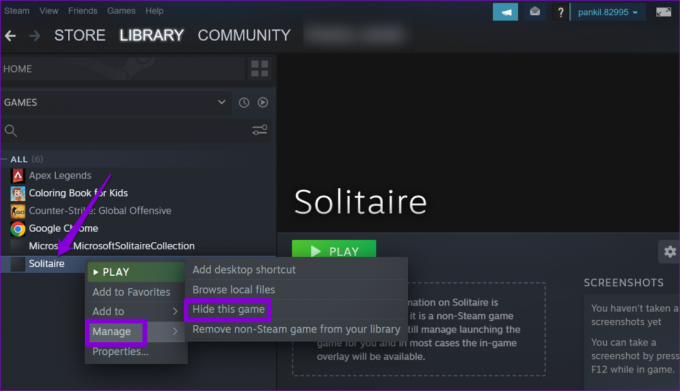
Steam dışı oyununuz gizlendikten sonra artık Kitaplık sekmesinde görünmeyecek. Bunu daha sonra geri almak için üst kısımdaki Görünüm menüsünü tıklayın ve Gizli Oyunlar'ı seçin.
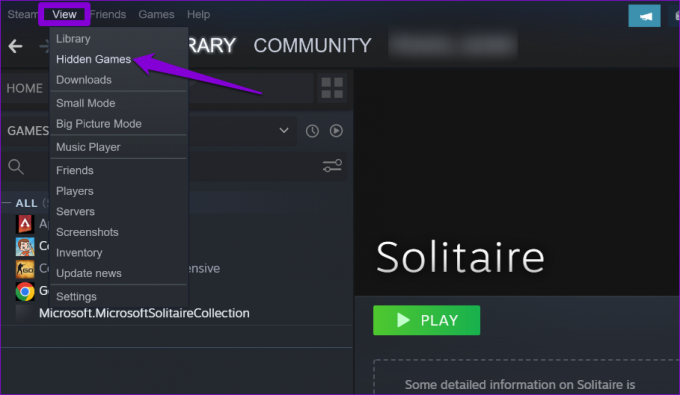
Oyununuzu Gizli bölümün altında bulun. Üzerine sağ tıklayın, Yönet'e gidin ve alt menüden Gizliden Kaldır'ı seçin.

Alternatif olarak, Steam dışı oyunları da kitaplığınızdan kaldırmayı seçebilirsiniz. Endişelenmeyin, isterseniz onları daha sonra tekrar ekleyebileceksiniz.
Steam dışı bir oyunu kitaplığınızdan kaldırmak için şu adımları kullanın:
Aşama 1: Steam istemcisini açın ve Kütüphane sekmesine gidin.
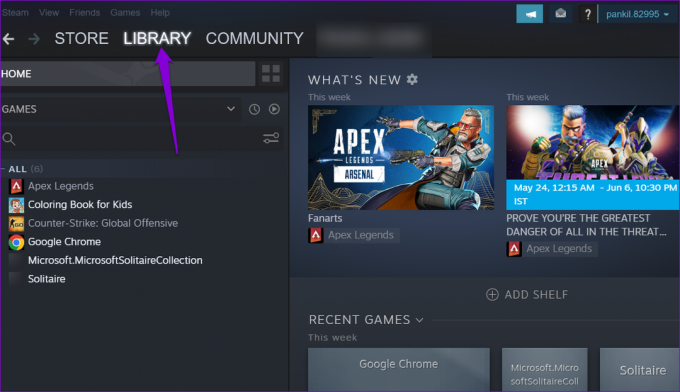
Adım 2: Steam dışı oyununuza sağ tıklayın, Yönet'e tıklayın ve "Steam dışı oyunu kitaplığınızdan kaldır"ı seçin.
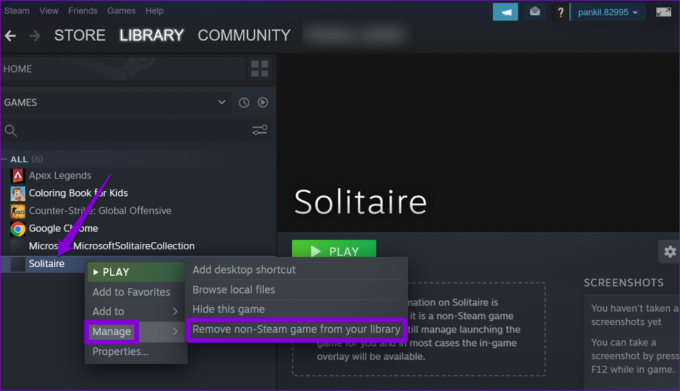
Koleksiyonunuzu Birleştirin
Tüm oyunlarınıza tek bir başlatıcıdan erişmek büyük kolaylık sağlar. Steam dışı oyunlar, Steam oyunlarıyla aynı kapsamlı özelliklere erişemese de, tek başına kolaylık onu değerli kılar.
Peki, ne bekliyorsun? Favori Steam dışı oyunlarınızı Steam kitaplığınıza ekleyin ve tek bir yerden yönetin.
Son güncelleme 29 Mayıs 2023
Yukarıdaki makale, Guiding Tech'i desteklemeye yardımcı olan bağlı kuruluş bağlantıları içerebilir. Ancak, editoryal bütünlüğümüzü etkilemez. İçerik tarafsız ve özgün kalır.

Tarafından yazılmıştır
Pankil, yolculuğuna EOTO.tech'te yazar olarak başlayan bir İnşaat Mühendisidir. Kısa süre önce Guiding Tech'e Android, iOS, Windows ve Web için nasıl yapılır, açıklayıcılar, satın alma kılavuzları, ipuçları ve püf noktaları hakkında bilgi vermek üzere serbest yazar olarak katıldı.



